Wat is TuneupMyMac?
Heb je MacCleanse op je Mac? Is uw Mac achterblijvende ondanks de belofte van verbeterde prestaties van het programma? Dit artikel zal u uitleggen waarom.
Ondanks de zeer overtuigende website (https://www(.)MacCleanse(.)met /) dat presenteert de MacCleanse programma als nuttig, anti-virus leveranciers hebben gedetecteerd als verdacht. Met andere woorden, het komt voor dat MacCleanse is een mogelijk ongewenst programma (PUP) die is gericht op Mac-gebruikers te verleiden tot het kopen van de volledige versie. Het bedrijf achter het heet Systweak Software, waarvan bekend is dat deze zich ongewenst ontwikkelt software.
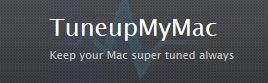
TuneupMyMac Samenvatting
| Naam | TuneupMyMac ook wel bekend als PUP.MacOS.TuneupMyMac.D |
| Type | Potentieel ongewenste programma's (PUP), Rogue programma |
| Korte Omschrijving | MacCleanse belooft om je Mac schoon te maken in een enkele klik, maar wordt gedetecteerd als verdacht door AV leveranciers. |
| Symptomen | Het programma kan blijven opnieuw verschijnen op je Mac, en kunnen hardnekkige te verwijderen. |
| Distributie Methode | Via haar officiële website of via bundeling met andere Mac-apps. |
| Detection Tool |
Zien of je systeem is getroffen door malware
Download
Combo Cleaner
|
MacCleanse – Wat is het?
TunyupMyMac belooft om uw Mac “in enkele klik” schoon te maken, ruimte vrij te maken op uw harde schijf, de snelheid van uw systeem door het verwijderen van ongewenste bestanden, gevoelige en vertrouwelijke gegevens veilig te verwijderen, en optimaliseren van uw harde schijf. Het uiteindelijke resultaat van het gebruik van een dergelijk programma moet een meer stabiele Mac zijn.
Waar is het probleem met MacCleanse? Het allereerste ding om te overwegen is dat verschillende betrouwbare anti-virus leveranciers uit de VirusTotal motor te detecteren als verdacht:
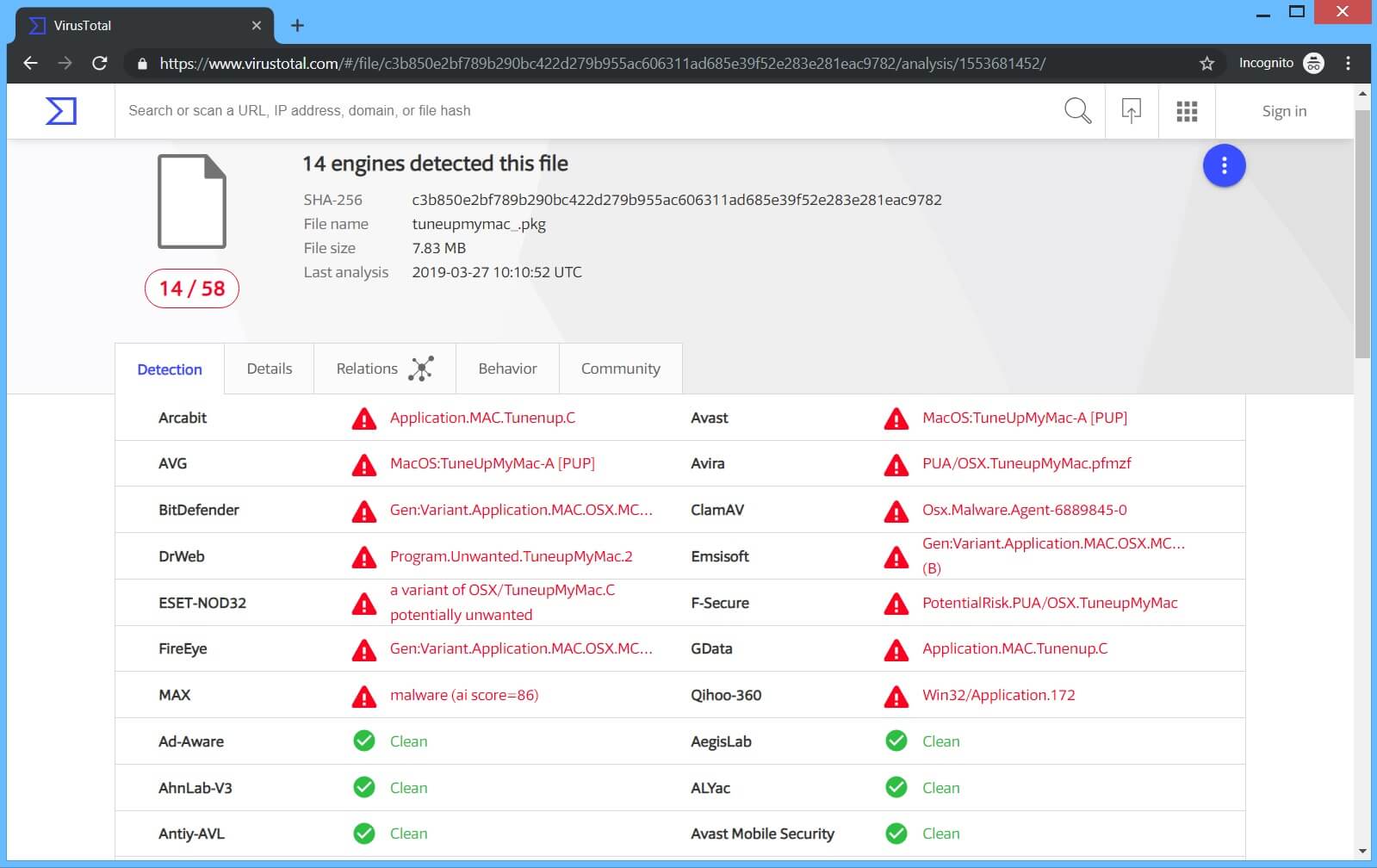
Zoals je kunt zien, MacCleanse, meer specifiek de tuneupmymac_.pkg bestand, is geconstateerd mogelijk ongewenst (PUP) en malware. 14 uit de 58 VirusTotal motoren detecteren, en sommige zijn niet in staat om het type bestand te verwerken.
Zoals reeds gezegd, de Systweak bedrijf is gekoppeld aan andere toepassingen die worden beschouwd als PUP's. Nog een voorbeeld van een verdacht programma ontwikkeld door hetzelfde bedrijf
In het echt, het blijkt dat deze app toont meerdere fouten en scans voor uw opgeslagen wachtwoorden om u te vertellen dat ze onbeveiligd. Tijdens een test, het programma toonde alle wachtwoorden, iets dat alle software met admin toegang kan zien. Om “fix” deze identiteit probleem, Geavanceerde Identity Protector vereist $50 om zijn gelicentieerde versie te activeren.
Merk op dat u ook kunt zien verschillende advertenties in de producten Systweak aan andere software te bevorderen die zij hebben ontwikkeld. Houd in gedachten dat nep-systeem optimizers is ook bekend dat schrikken berichten proberen om Mac-gebruikers te verleiden tot het installeren van andere PUP's te genereren.
Een ander interessant ding over MacCleanse is de Overeenkomst. https://www.tuneupmymac.com/eula/ Zij stelt dat het programma geeft u geen prestatie garantie, zeggen dat TMM (MacCleanse) zal niet noodzakelijkerwijs de prestaties te verhogen of te verstrekken nut voordeel, en dat dergelijke verbeteringen “mogelijk” en “potentieel”:
No Performance Warranty
MacCleanse wijst specifiek een verklaring of garantie voor het bedrag van de prestaties te verhogen of het hulpprogramma door TMM. TMM zal niet noodzakelijkerwijs de prestaties te verhogen of om een hulpprogramma voordeel op uw computer, en MacCleanse beweert niet specifieke deficiëntie, defect, of underperformance met betrekking tot uw computer. Eventuele aanspraken van de prestaties verhoogt of nut gemaakt voor TMM zijn die van mogelijk of potentiële verbetering of nut, en er geen verklaring of garantie wordt geboden dat een specifiek nut of hoeveelheid van de prestaties te verhogen, indien, wordt gerealiseerd op een bepaalde computer.
De verklaring hiervoor is dat “elke computer is anders” (dit is waar) en “scenario's waaronder ze worden gebruikt anders, en geen aanspraak wordt gemaakt dat een computer of het gebruik scenario resulteren in ieder prestaties te verhogen of hulpprogramma profiteren van TMM” (ook waar). Nogmaals, het eerste wat je ziet als je land op het programma homepage is de belofte van de vaststelling van uw Mac met een enkele klik, onder andere verbeteringen.
Hoe te MacCleanse verwijderen
Om volledig te verwijderen MacCleanse vanaf uw Mac, raden wij u aan volg de instructies voor het verwijderen onder dit artikel. Als de handmatige stappen niet lijken te werken en je ziet nog steeds MacCleanse, raden wij u downloaden en uitvoeren van een scan van uw systeem met een anti-malware programma. Het downloaden van dergelijke software zal niet alleen bespaart u wat tijd, maar zal alle dossiers met betrekking tot verwijderen MacCleanse en zal uw MacOS beschermen in de toekomst.
Stappen ter voorbereiding vóór verwijdering:
Voordat u begint met de onderstaande stappen te volgen, er rekening mee dat je eerst moet doen de volgende bereidingen:
- Een backup van uw bestanden voor het geval het ergste gebeurt.
- Zorg ervoor dat u een apparaat met deze instructies op standy hebben.
- Wapen jezelf met geduld.
- 1. Scannen op Mac-malware
- 2. Verwijder risicovolle apps
- 3. Maak uw browsers schoon
Stap 1: Scan for and remove TuneupMyMac files from your Mac
Als u worden geconfronteerd met problemen op je Mac als gevolg van ongewenste scripts en programma's zoals MacCleanse, de aanbevolen manier van het elimineren van de dreiging is met behulp van een anti-malware programma. SpyHunter voor Mac biedt geavanceerde beveiligingsfuncties samen met andere modules die de beveiliging van uw Mac verbeteren en in de toekomst beschermen.

Snelle en gemakkelijke Mac Malware Video Removal Guide
Bonusstap: Hoe u uw Mac sneller kunt laten werken?
Mac-machines hebben waarschijnlijk het snelste besturingssysteem dat er is. Nog steeds, Macs worden soms traag en traag. De onderstaande videogids onderzoekt alle mogelijke problemen die ertoe kunnen leiden dat uw Mac langzamer is dan normaal, evenals alle stappen die u kunnen helpen om uw Mac sneller te maken.
Stap 2: Deïnstalleren MacCleanse en verwijder gerelateerde bestanden en objecten
1. Druk op de ⇧ ⌘ + + U sleutels om hulpprogramma's te openen. Een andere manier is om op "Go" te klikken en vervolgens op "Hulpprogramma's" te klikken, zoals blijkt uit onderstaande afbeelding:

2. Zoek Activity Monitor en dubbelklik erop:

3. In de Activity Monitor look voor elke verdachte processen, toebehoren of gerelateerd aan MacCleanse:


4. Klik op de "Gaan" nogmaals op de knop, maar selecteer deze keer Toepassingen. Een andere manier is met de ⇧+⌘+A knoppen.
5. In het menu Toepassingen, zoeken naar eventuele verdachte app of een app met een naam, vergelijkbaar of identiek zijn aan MacCleanse. Als u het vinden, klik met de rechtermuisknop op de app en selecteer "Verplaatsen naar prullenbak".

6. Kiezen accounts, waarna klik op de Inlogonderdelen voorkeur. Uw Mac toont dan een lijst met items die automatisch worden gestart wanneer u zich aanmeldt. Kijk op verdachte apps aan of overeenstemt met MacCleanse. Vink de app aan waarvan u wilt voorkomen dat deze automatisch wordt uitgevoerd en selecteer vervolgens op de Minus ("-") icoon om het te verbergen.
7. Verwijder eventuele overgebleven bestanden die mogelijk verband houden met deze dreiging handmatig door de onderstaande substappen te volgen:
- Ga naar vinder.
- In de zoekbalk typt u de naam van de app die u wilt verwijderen.
- Boven de zoekbalk veranderen de twee drop down menu's om "System Files" en "Zijn inbegrepen" zodat je alle bestanden in verband met de toepassing kunt zien die u wilt verwijderen. Houd er rekening mee dat sommige van de bestanden kunnen niet worden gerelateerd aan de app, zodat heel voorzichtig welke bestanden u wilt verwijderen.
- Als alle bestanden zijn gerelateerd, houd de ⌘ + A knoppen om ze te selecteren en dan rijden ze naar "Trash".
In het geval u niet kunt verwijderen MacCleanse via Stap 1 bovenstaand:
In het geval dat u niet het virus bestanden en objecten in uw Applications of andere plaatsen waar we hierboven hebben laten zien te vinden, kunt u handmatig zoeken voor hen in de bibliotheken van je Mac. Maar voordat je dit doet, Lees de disclaimer hieronder:
1. Klik op "Gaan" en toen "Ga naar map" zoals hieronder:

2. Typ in "/Bibliotheek / LauchAgents /" en klik op OK:

3. Verwijder alle van het virus bestanden die vergelijkbare of dezelfde naam als MacCleanse hebben. Als je denkt dat er geen dergelijke dossier, niets verwijderen.

U kunt dezelfde procedure te herhalen met de volgende andere Bibliotheek directories:
→ ~ / Library / LaunchAgents
/Library / LaunchDaemons
Tip: ~ Er is met opzet, omdat het leidt tot meer LaunchAgents.
Stap 3: Verwijder MacCleanse - gerelateerde extensies Safari / Chrome / Firefox









TuneupMyMac-FAQ
Wat is TuneupMyMac op uw Mac?
De dreiging van TuneupMyMac is waarschijnlijk een mogelijk ongewenste app. Er is ook een kans dat het verband kan houden met Mac-malware. Als, dergelijke apps hebben de neiging uw Mac aanzienlijk te vertragen en advertenties weer te geven. Ze kunnen ook cookies en andere trackers gebruiken om browsegegevens te verkrijgen van de geïnstalleerde webbrowsers op uw Mac.
Kunnen Macs virussen krijgen??
Ja. Net zoveel als elk ander apparaat, Apple-computers krijgen malware. Apple-apparaten zijn misschien niet vaak het doelwit malware auteurs, maar u kunt er zeker van zijn dat bijna alle Apple-apparaten besmet kunnen raken met een bedreiging.
Welke soorten Mac-bedreigingen zijn er??
Volgens de meeste malware-onderzoekers en cyberbeveiligingsexperts, de soorten bedreigingen die momenteel uw Mac kunnen infecteren, kunnen frauduleuze antivirusprogramma's zijn, adware of kapers (PUP), Trojaanse paarden, ransomware en cryptominer-malware.
Wat moet ik doen als ik een Mac-virus heb?, Like TuneupMyMac?
Raak niet in paniek! U kunt de meeste Mac-bedreigingen gemakkelijk verwijderen door ze eerst te isoleren en vervolgens te verwijderen. Een aanbevolen manier om dat te doen is door gebruik te maken van een gerenommeerd bedrijf software voor het verwijderen van malware die de verwijdering automatisch voor u kan verzorgen.
Er zijn veel Mac-anti-malware-apps waaruit u kunt kiezen. SpyHunter voor Mac is een van de aanbevolen anti-malware-apps voor Mac, die gratis kan scannen en eventuele virussen kan detecteren. Dit bespaart tijd voor handmatige verwijdering die u anders zou moeten doen.
How to Secure My Data from TuneupMyMac?
Met een paar simpele handelingen. Eerst en vooral, het is absoluut noodzakelijk dat u deze stappen volgt:
Stap 1: Zoek een veilige computer en verbind het met een ander netwerk, niet degene waarin je Mac is geïnfecteerd.
Stap 2: Verander al uw wachtwoorden, te beginnen met uw e-mailwachtwoorden.
Stap 3: in staat stellen twee-factor authenticatie ter bescherming van uw belangrijke accounts.
Stap 4: Bel uw bank naar uw creditcardgegevens wijzigen (geheime code, etc.) als u uw creditcard hebt opgeslagen om online te winkelen of online activiteiten met uw kaart hebt gedaan.
Stap 5: Zorg ervoor dat bel uw ISP (Internetprovider of provider) en hen vragen om uw IP-adres te wijzigen.
Stap 6: Verander jouw Wifi wachtwoord.
Stap 7: (Facultatief): Zorg ervoor dat u alle apparaten die op uw netwerk zijn aangesloten op virussen scant en herhaal deze stappen als ze worden getroffen.
Stap 8: Installeer anti-malware software met realtime bescherming op elk apparaat dat u heeft.
Stap 9: Probeer geen software te downloaden van sites waar u niets van af weet en blijf er vanaf websites met een lage reputatie in het algemeen.
Als u deze aanbevelingen opvolgt, uw netwerk en Apple-apparaten zullen aanzienlijk veiliger worden tegen alle bedreigingen of informatie-invasieve software en ook in de toekomst virusvrij en beschermd zijn.
Meer tips vind je op onze MacOS Virus-sectie, waar u ook vragen kunt stellen en opmerkingen kunt maken over uw Mac-problemen.
About the TuneupMyMac Research
De inhoud die we publiceren op SensorsTechForum.com, this TuneupMyMac how-to removal guide included, is het resultaat van uitgebreid onderzoek, hard werken en de toewijding van ons team om u te helpen het specifieke macOS-probleem op te lossen.
How did we conduct the research on TuneupMyMac?
Houd er rekening mee dat ons onderzoek is gebaseerd op een onafhankelijk onderzoek. We hebben contact met onafhankelijke beveiligingsonderzoekers, waardoor we dagelijks updates ontvangen over de nieuwste malwaredefinities, inclusief de verschillende soorten Mac-bedreigingen, vooral adware en mogelijk ongewenste apps (tevreden).
Bovendien, the research behind the TuneupMyMac threat is backed with VirusTotal.
Om de dreiging van Mac-malware beter te begrijpen, raadpleeg de volgende artikelen die deskundige details bieden:.


